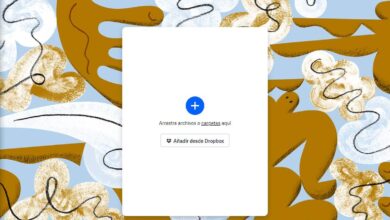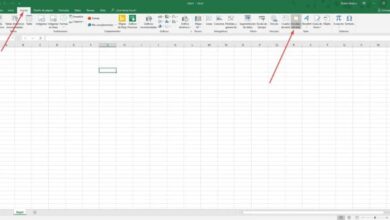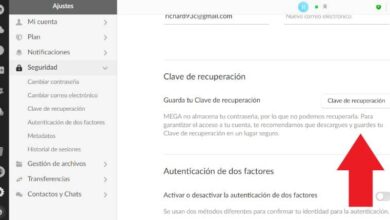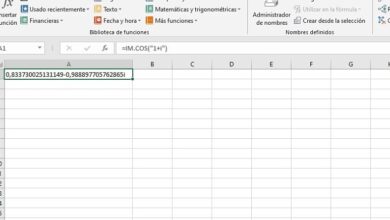Comment copier des éléments avec le clavier dans Sony Vegas rapidement et facilement
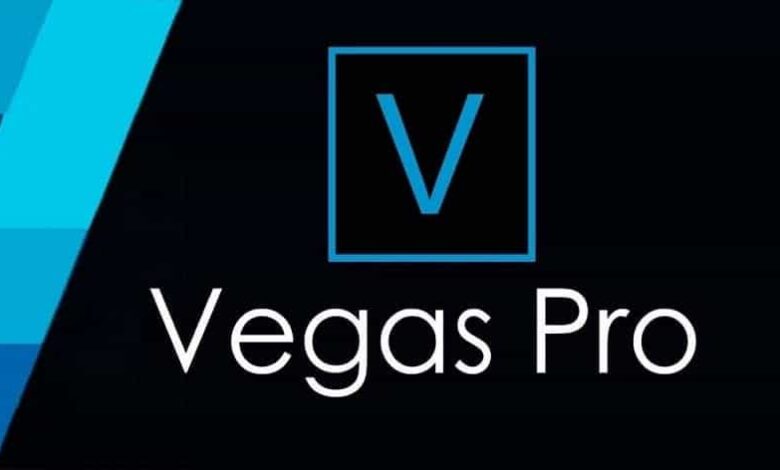
Si vous vous êtes demandé comment copier des éléments avec le clavier dans Sony Vegas ? Et il veut le faire rapidement et facilement, car ici nous allons vous expliquer ce que vous devez faire et comment cet utilitaire peut vous être utile, vous n’aurez plus qu’à avoir vos périphériques de confiance, le clavier et de temps en temps la souris.
Sony Vegas, actuellement appelé Vegas Pro est un programme conçu pour éditer des vidéos avec un temps de rendu exceptionnel, dans lequel vous pouvez faire de multiples coupes et adaptations aux pistes, l’une de ses qualités est la finition des effets appliqués, étant l’un des programmes qui les implémentent le mieux peuvent comporter des erreurs, mais elles sont faciles à corriger.
Comment copier des éléments avec le clavier dans Sony Vegas?
Parmi les nombreuses commodités que ce logiciel nous offre , nous devons pouvoir copier des parties de la vidéo que nous éditons, les déplacer vers une autre section, donc nous n’aurons pas à les copier et les coller depuis le menu, mais nous n’aura qu’à utiliser le clavier et la souris.
Nous devrons d’abord sélectionner le fragment que nous voulons copier, Vegas nous permet de raccourcir ou d’allonger les éléments , afin qu’ils puissent plus tard être copiés plus tard dans la chronologie. Lorsque nous l’aurons prêt, nous devrons utiliser le bouton Contrôle de notre clavier. La procédure est la suivante: placez la souris sur le clip et appuyez sur la commande, puis cliquez dessus et faites -le glisser là où vous souhaitez créer une copie.
Lorsque vous atteignez la destination, relâchez le clic mais sans retirer votre doigt du contrôle. Avec cela, une petite boîte de dialogue s’ouvrira dans laquelle il nous demandera si nous voulons faire une copie et nous appuyons sur oui.
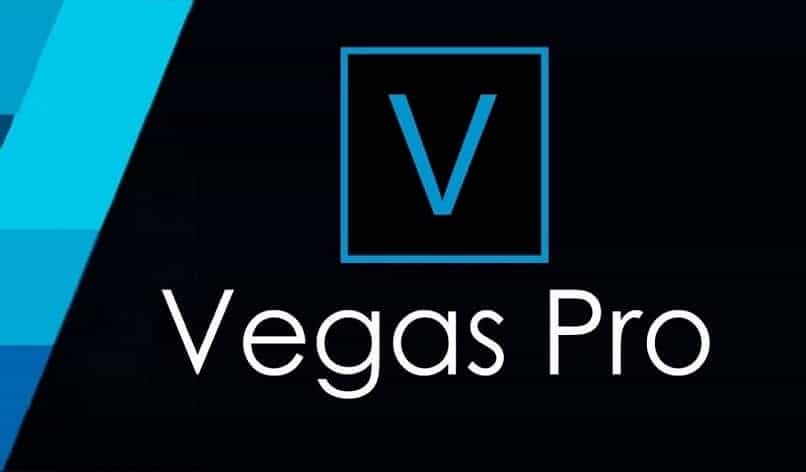
Nous pouvons le faire avec n’importe quel élément, même si nous ajoutons déjà des sous-titres à un clip , nous pouvons copier les sous-titres ou même copier toute la section avec sous-titres, audio et vidéo.
Une autre méthode de copie d’éléments avec le clavier Sony Vegas
Une autre façon un peu plus axée sur l’utilisation du clavier pour copier des éléments, est celle qui est couramment utilisée dans d’autres sites et programmes, vous devez d’abord avoir une session ou faire ajouter des éléments à la piste, avec lesquels vous pouvez créer des copies.
Vous devrez d’abord cliquer avec la souris, sur la section de la vidéo que vous souhaitez copier, après avoir marqué, avec votre clavier appuyez sur Ctrl + C. puis utilisez la flèche de direction droite, appuyez dessus une fois, et cette fois utilisez Ctrl + V Avec cela, le clip restera juste à côté de l’autre, et avec cela, vous pouvez le déplacer vers n’importe quelle partie de la vidéo à votre guise.
Cette méthode est largement utilisée lorsque nous voulons ajouter du texte à différentes parties de la vidéo , et que nous voulons uniquement copier la première réalisée et la copier plus tard pour ne modifier que l’écriture.
L’inconvénient est que vous devez ensuite faire glisser la copie de la vidéo , car elle apparaît juste à côté, mais il s’agit simplement de la faire glisser tout en maintenant le bouton gauche de la souris, cela ne devrait pas être un problème.
Conseils et raccourcis utiles pour copier des éléments avec le clavier
Si vous devez copier plus d’un fichier , pour le déplacer plus en arrière ou en avant dans la chronologie, vous n’avez pas besoin de copier un par un, car le programme vous donne la possibilité d’en sélectionner plusieurs en même temps, puis de les copier .
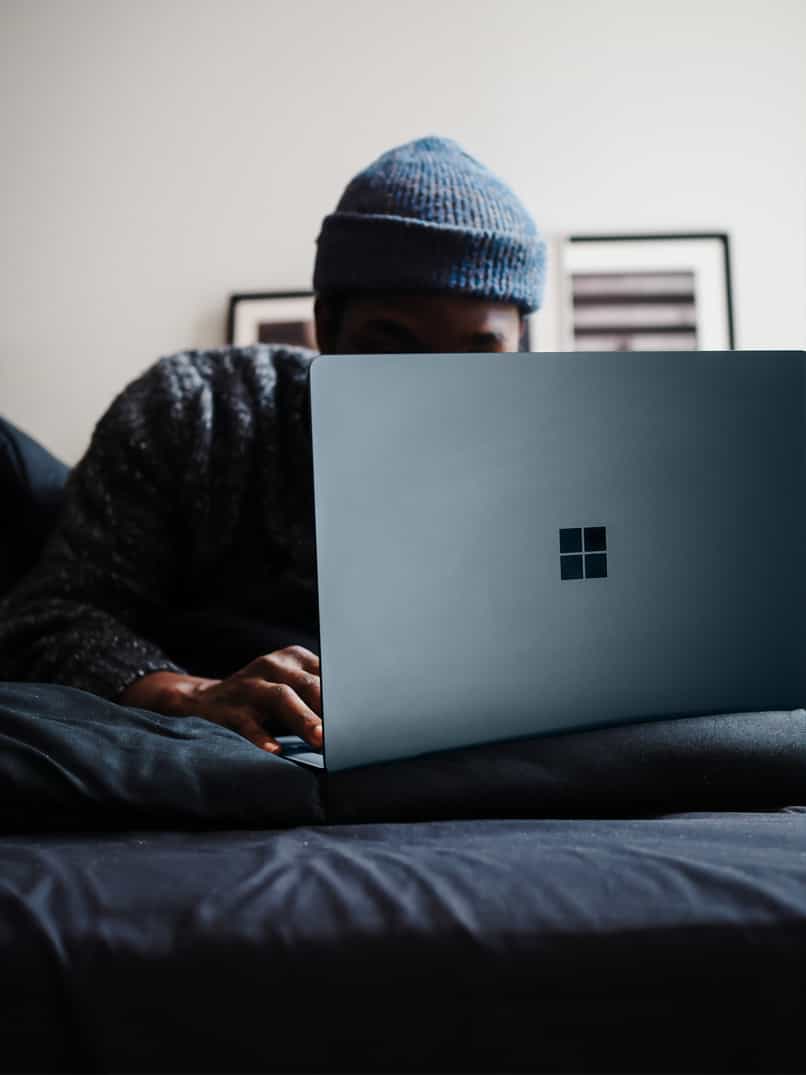
Ce que vous devez faire est d’ appuyer sur la touche Maj et avec la souris, appuyez sur chaque fragment que vous souhaitez copier, vous pouvez alors faire l’un des deux précédents, de la même manière, si vous les avez déjà copiés et que vous souhaitez tous les déplacer à une fois ou certains d’entre eux, vous pouvez les sélectionner de la même manière, puis les déplacer.
Si vous le souhaitez, vous pouvez utiliser les marqueurs ou les points de référence, pour vous guider et savoir quelles pièces vous souhaitez dupliquer et où vous souhaitez les coller. Toutes ces options sont disponibles dans la version finale du programme, qui peut être obtenue rapidement à partir de sa page principale.
Cela a une version d’essai gratuite qui vous durera quelques jours, mais que vous pouvez étendre en achetant une licence, ce programme est en fait très utile et vous devriez sérieusement envisager de l’utiliser pour vos projets.